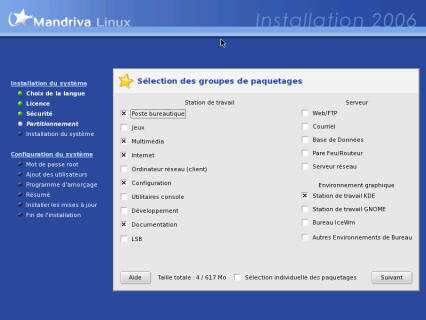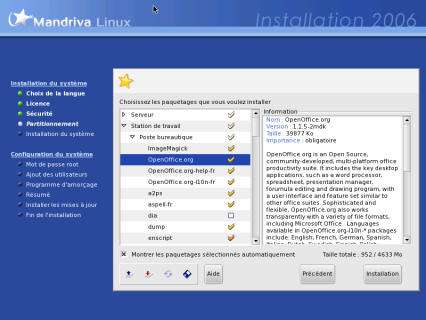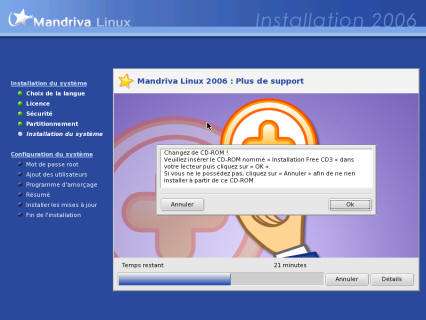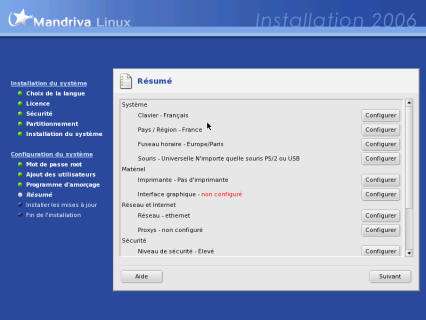| Installer et Configurer Linux Mandriva (suite) |
|
- Une fois la partition redimensionnée, cliquez sur Partitionnement automatique. De nouvelles partitions sont alors créées. Cliquez ensuite sur Terminer. - Arborescence des Répertoires sous Linux. - Sous Windows, les Périphériques sont nommés selon l’ordre alphabétique, A et B sont réservés aux lecteurs de Disquettes et ensuite les lettres sont attribuées selon leur position. - Sous Linux, les différentes partitions sont Montées (rattachées) à la Partition racine et chaque Répertoire à une Fonction particulière. - boot contient les fichiers nécessaires lors du boot, généralement le noyau de linux. - etc contient les fichiers de configuration. - home contient les répertoires personnels des utilisateurs. - root est le répertoire personnel de root le super utilisateur du système. - usr contient les programmes installés sur le système. - var contient des fichiers temporaires, les logs du système, les boites aux lettres des utilisateurs. - tmp est un répertoire accessible en écriture à tous les utilisateurs du système. - Tous ces répertoires sont accessibles en lecture seule pour tous les utilisateurs à l’exception de root qui à tous les droits sur le système puisqu’il est l’administrateur.- Le Système vous prévient alors qu’il va écrire la nouvelle table des partitions sur le disque, cliquez sur OK, les partitions sont alors écrites et formatées.
- Laissez les choix par défaut et cochez en plus Documentation. Remarquez que la taille de l’installation que vous avez choisie est confrontée à la taille de votre disque dur.
- Cliquez sur Installation une fois que vous avez fini votre choix.
- Une fois que tous les paquetages sont installés, le système vous demande de choisir le Mot de passe de root. Choisissez un mot de passe qui ne soit pas facile à deviner, il en va de la sécurité de votre système.
- Normalement, votre interface graphique devrait afficher Non configuré. Cliquez sur le bouton Configurer. Vous arrivez devant une liste de cartes graphiques, normalement la votre est sélectionnée. Si ce n’est pas le cas, cherchez la dans la liste.
|
 |
| © 2010 Dream's |